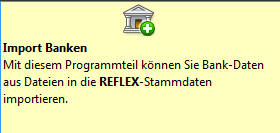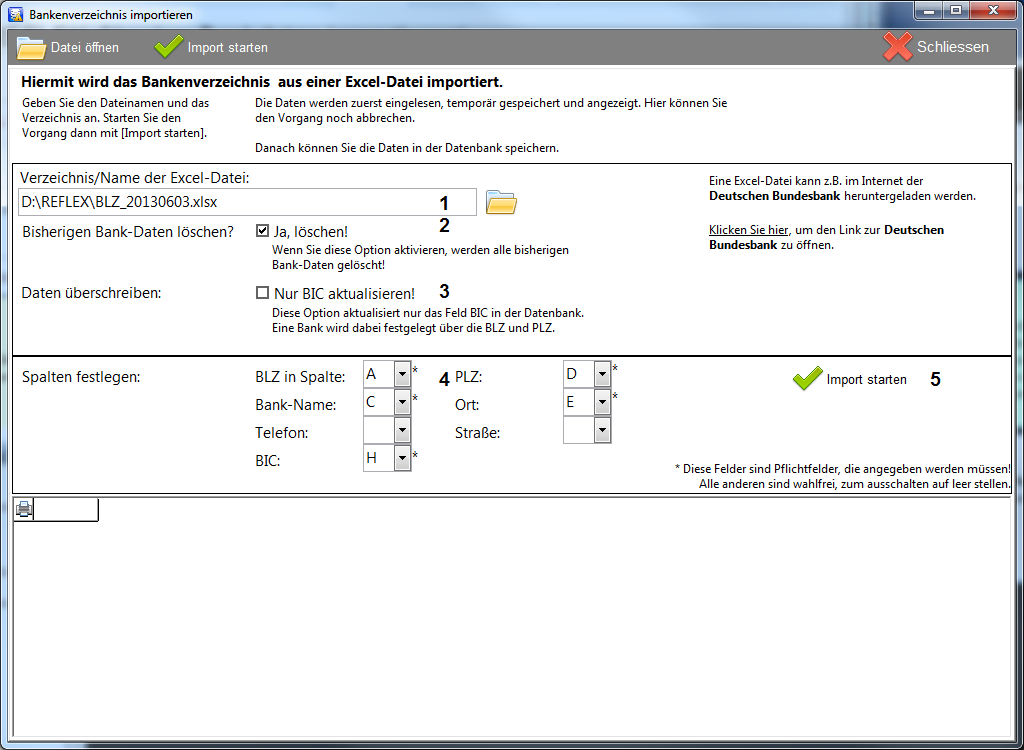REFLEX-Checker Bankdaten importieren
Aus GEVITAS
1 Allgemeines
Hiermit können Sie Bankdaten aus einer Datei in die Stammdaten der Banken von REFLEX importieren.
2 Vorgehensweise
Wählen Sie im Hauptmenü diesen Programmteil aus:
Diese Dialog öffnet sich:
Geben Sie diese Vorgaben ein:
| Nummer | Beschreibung |
|---|---|
| 1 | Wählen Sie hier die Excel-Datei aus, die Sie importieren wollen. Beachten Sie, dass Sie eine Datei der Deutschen Bundesbank hier herunterladen können. |
| 2 | Bisherige Bankdaten löschen: Wenn Sie diese Option aktivieren, werden die kompletten' bestehenden Bank-Daten gelöscht. |
| 3 | Daten überschreiben: Nur BIC aktualisieren: Wenn Sie diese Option aktivieren, wird nur die BIC in den Stammdaten aktualisiert, die restlichen Daten bleiben bestehen. |
| 4 | Spalten festlegen: Legen Sie hier fest, welche Spalten der Excel-Datei den Feldern zugeordnet werden sollen. |
| 5 | Import starten |
Beim Import versucht das Programm, die Bank-Kurznamen anhand der Bank-Namen abzukürzen. So werden die verbreitetsten Banken durch Abkürzungen ersetzt, z.B. "Deutsche Bank" wird zu "DB", "Commerzbank" zu "CB", "Volksbank" zu "VB" usw.